
Synology tilbyr en veldig brukervennlig Network Attached Storage (NAS) -enhetsopplevelse, men det betyr ikke at du fjerner boksen og starter den, er nøyaktig en affære med ett klikk. La oss få ting i gang slik at vi kan gå videre til alle de morsomme prosjektene en kompakt NAS med serverlignende funksjonalitet kan legge til rette for.
Hva er en Synology NAS?
Synologi er et selskap, grunnlagt i 2000, og spesialiserer seg på Network Attached Storage (NAS) -enheter. En NAS, enkelt sagt, er en datamaskin optimalisert for datalagring, ofte med tilleggsfunksjonalitet lagdelt på toppen. Synology har to primære produktlinjer, DiskStation og RackStation, med den første beregnet for hjemmebrukere og små kontorer, og den andre er beregnet på større kommersielle miljøer.
De DiskStation models rekkevidde i størrelse fra enkle ensidige modeller (starter på rundt $ 150) som tilbyr et ikke-overflødig sted å parkere dataene dine, helt opp til større modeller som støtter 12 stasjoner (starter på rundt $ 1000+) med støtte for avansert multi -diskredundans og til og med utvidelse via tilleggsplater. Mellom de to endene av størrelsesspekteret kan de effektivt dekke hjemmebrukbehovet til alle, fra mengden "Jeg trenger å ta sikkerhetskopi av familiebildene mine" til mengden "Jeg trenger å sikkerhetskopiere hele internett".
DiskStation-modeller kommer med et passende Linux-avledet operativsystem, kjent som DiskStation Manager. DiskStation Manager kommer med et veldig intuitivt nettbasert grensesnitt som føles som om du bruker en stasjonær datamaskin, komplett med enkle å identifisere ikoner, godt utformede menyer og mange hjelpefiler. I tillegg til kjernefunksjoner fra NAS, som filadministrasjon, kan du legge til et stort utvalg av tilpassede plugins som håndterer ting som å organisere familiebildene dine, torrent-filer og alt i mellom. Sluttresultatet er en multifunksjonsenhet som kan utføre oppgavene til en datamaskin i full størrelse, men uten energiforbruk. (Selv de mest krevende DiskStation-modellene bruker mindre enn halvparten av hva en stasjonær datamaskin eller en hjemmetjener i full størrelse ville gjort.)
La oss se på installasjonsprosessen for Synology DS916 + , en firebasert modell med rikelig med lagringsplass og rikelig med minne og prosessorkraft (inkludert on-the-fly videokoding for hjemmestreaming-applikasjoner). Det er en flott modell å vise installasjonsprosessen, da den har tilleggsporter og slike som finnes på de større modellene, men likevel deler det samme operativsystemet som på alle DiskStation-modeller.
Det fysiske oppsettet: Fyll, plugg inn, start og nyt stillheten
Synology NAS leveres med en strømkabel, en Ethernet-kabel, monteringsskruer for stasjoner, og hvis du har en høyere modell, kan den også leveres med skuffer for hot-swap-stasjoner og en andre Ethernet-kabel (High-End DiskStations-støtte doble nettverkskort for økt nettverksgjennomstrømning). Før vi tar en titt på den faktiske enheten og hvordan vi skal fylle den, la oss snakke om diskvalg.
Valg av harddisk
For en optimal NAS-opplevelse, anbefaler vi å starte med nye stasjoner, i den største størrelsen budsjettet ditt tillater. For våre formål bruker vi 8TB Western Digital Red drives , som er spesielt designet for NAS-bruk der drift forventes å være døgnet rundt i et trangt rom. Uansett hvilken type harddisker du følger med, vil du i det minste unngå budsjett- eller stasjonære stasjoner og holde deg til server / NAS-stasjoner.
Hvis du vurderer hvilken størrelse som skal brukes (eller effekten av å blande stasjoner med forskjellige størrelser), anbefaler vi det på det sterkeste Synology er brukervennlig dra-og-slipp RAID-kalkulator for å visualisere hvordan forskjellige stasjonskombinasjoner gir forskjellige mengder brukbar plass.
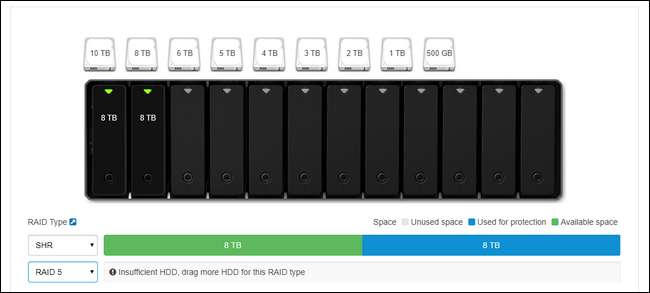
I SLEKT: Slik bruker du flere disker intelligent: En introduksjon til RAID
Synology bruker et tilpasset RAID-oppsett kalt Synology Hybrid RAID (SHR) - sett på som det valgte alternativet i skjermbildet ovenfor - designet for å holde stasjonene overflødige. Det betyr at du trenger flere stasjoner, men hvis en mislykkes, mister du ingen data, fordi den blir speilet på en annen stasjon. Du kan les mer om RAID her , hvis du ikke er kjent med det.
Selv om du er kjent med grunnleggende RAID-terminologi, er du sannsynligvis ikke kjent med Synolgys Hybrid RAID-oppsett hvis du ikke har brukt Synology-produkter før. Det er et overlegen alternativ for nesten alle forbrukerscenarioer, uten tvil. Det gir mer fleksibilitet enn tradisjonell RAID, det er mye lettere å utvide lagringsplassen din i fremtiden hvis du bruker den, og det bruker radikalt mer effektiv diskplass når diskmatrisen ikke har perfekt matchede stasjoner. Ikke ta vårt ord for det skjønt - hvis du vil dykke inn i den tekniske sammenbruddet mellom SHR og RAID, du kan lese deg opp på det her .
Legge til stasjonene
La oss ta en titt på saken med det avtakbare dekselet av, og deretter skyve (og fylle ut) stasjonsbrønnene. For å fjerne ansiktsplaten, vri den bare fra chassiset til NAS. Platen holdes på plass av tykke gummifingre (designet for å hjelpe til med å dempe vibrasjoner) og skal lett komme av med et første trykk.

Legg merke til tappene øverst i hver stasjonsplass. Bare trykk tappen forsiktig oppover og skyv skuffen ut. Selv om skuffeskruer er inkludert i alle modellene (noen av de mer økonomiske modellene i Synology-linjen har ikke stasjonsbrett og krever direkte montering av stasjoner via skruer), trenger du ikke å bruke dem på hot-swap-skuffene . Mens du kan gjøre det hvis du virkelig er innstilt på dine måter, er det mye bedre å bruke harddiskene i skuffene uten skruene ved å trekke forsiktig av sidebeskyttelsen (vist nedenfor), skyve harddisken inn i skuffen og snapper deretter sidebeskyttelsene tilbake på plass. (Det eneste unntaket for bruk av skruer på hot-swap-skuffene er ved bruk av 2,5 ″-stasjoner - du må skru dem på for å hindre at de glir rundt.)

Harddiskene holdes veldig godt på plass takket være gummigennomføring på siden av skuffene, og mangelen på hard kontakt mellom stasjonen og skuffen (takket være gummibufferen) gjør en fantastisk jobb med å minimere vibrasjon. Når du har lagt alle stasjonene dine, skyver du dem tilbake i NAS.
Hvor du kan parkere NAS-en din
Med stasjonene i NAS-en din, er det på tide å ta en titt på baksiden av NAS-en for å se hvor alt blir koblet til, og snakke kort om hvor du vil plassere det i hjemmet ditt. Først, her er baksiden.

På denne spesielle modellen finner du en strømkontakt, to LAN-porter, en eSATA-port, to USB-porter (som kan brukes både til lagringsutvidelse og sikkerhetskopiering, samt å bruke Synology som en utskriftsserver), og selvfølgelig , kjøleviftene. Hvorfor to LAN-porter på de større premiummodellene? Hvis du bruker disse modellene i et miljø med høy etterspørsel (f.eks. Er Synology din filserver for en stor husholdning eller organisasjon som har tilgang til NAS samtidig), kan du bruke begge LAN-tilkoblingene for en betydelig gjennomstrømningsøkning. Denne typen ordning skinner når flere personer streamer HD-video samtidig, men er mindre viktig hvis du er den eneste som streamer video til en enkelt destinasjon.
Med det i tankene la oss snakke om NAS-plassering. Uansett hvor du plasserer NAS-en, bør den være, ideelt sett, et kjøligere område av hjemmet ditt (første etasje og kjellere er flotte, tette loftsrom er ikke) med hard tilgang til ruteren eller nettverksbryteren. Hvis du hovedsakelig er trådløs, betyr dette at du kan være begrenset til å plassere NAS-en din ved siden av hvor ruteren er installert.
Første oppstartsoppsett: Konfigurere NAS
Når du har funnet riktig sted for din NAS og koblet det hele sammen, er det på tide å starte den opp for første gang. I motsetning til en tradisjonell datamaskin, vil det ikke være festet mus, tastatur og skjerm. Når du trykker på av / på-knappen, vil den starte raskt opp og så bare sitte der (ikke vær bekymret hvis du ikke hører noe, vi kan ikke høre fansen på enheten vår med mindre vi har øret noen få inches fra baksiden av den).
Etter at du har slått den på, gå til hvilken som helst datamaskin som er i ditt lokale nettverk (Ethernet- eller Wi-Fi-tilkobling er bra, så lenge den er i samme nettverk som NAS). Åpne nettleseren din og gå til http://find.synology.com , dette vil trekke opp oppstartsveiviseren for Web Assistant, vist nedenfor. Klikk på "Koble til" for å starte prosessen med å konfigurere Synology NAS.

Det første trinnet er navnet på serveren din og opprettelsen av administrasjonskontoen. Det er et par ting du bør vurdere på dette trinnet. Først, servernavnet ditt er hvordan NAS-en din vil vises i nettverket ditt og vil bli oppført i forskjellige applikasjoner. Et kompakt navn som er lett å skrive ut som "blackbox" eller "diskstation" er å foretrekke fremfor lengre navn med mellomrom som "Miltons Magic Download Fun Time Box".
Brukernavnet og passordet ditt kan være hva du vil, men her er et profftips for Windows-brukere: Hvis du gjør brukernavnet og passordet for administrasjonskontoen til NAS-en din det samme som brukernavnet og passordet på Windows-PC-en din, vil du kunne for å få sømløs tilgang til alle nettverksaksjene på NAS fra Windows-PCen din uten å oppgi passord eller brukernavn.

I neste trinn kan du opprette en Synology-konto og en hurtigkoblings-ID. Dette trinnet er ikke nødvendig, derimot , hvis du planlegger å få tilgang til Synology NAS utenfor nettverket ditt for noe formål (og det er en rekke grunner til at du kanskje vil gjøre det, for eksempel å få tilgang til filene dine mens du er borte fra hjemmet, sikkerhetskopiere feriebilder eller dele filer med venner) dette er en praktisk måte å hoppe over å fikle med konfigurasjonsinnstillinger senere. QuickConnect er Synologys gratis inkludert-med-din-NAS-dynamiske DNS-tjeneste som lar deg alltid ringe hjem til NAS-en din med lett å huske adresser som http://quickconnect.to/ dittNASnavn i stedet for hjemme-IP-adressen din.
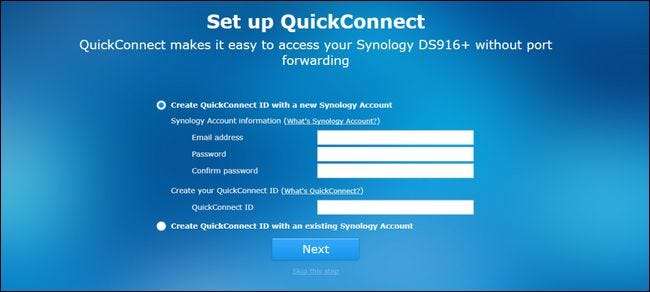
Etter at du har konfigurert (eller hoppet over) hurtigkoblingstrinnet, blir du bedt om å installere noen kjerneprogrammer. Du kan også hoppe over dette trinnet og velge dem en etter en senere, men gitt nytteverdien til kjernepakkene, foreslår vi at du installerer dem alle (de tar en triviell mengde plass når de er installert).
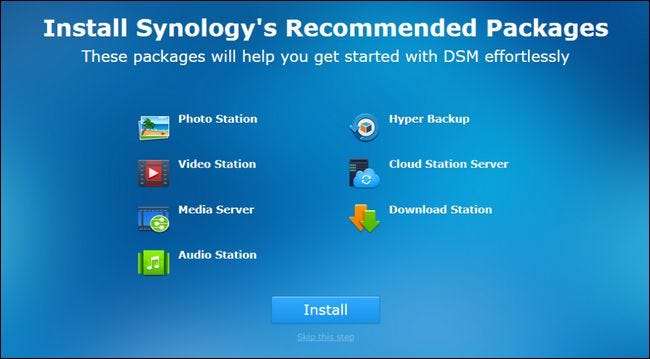
Når du har installert (eller hoppet over), er du ferdig med den grunnleggende installasjonsprosessen, og veiviseren lukkes.
Komme rundt DiskStation Manager: Det grunnleggende
Etter dette siste trinnet blir du bedt om å ta en veldig kort omvisning i DiskStation Manager-grensesnittet. La oss se på noen av de viktigste områdene nå. Slik ser "skrivebordet" til DiskStation Manager ut. Det er tilgang til applikasjoner med et snarvei- og menysystem, varsler i øvre høyre hjørne og en systemhelse- og ressursmonitor i nedre høyre hjørne.
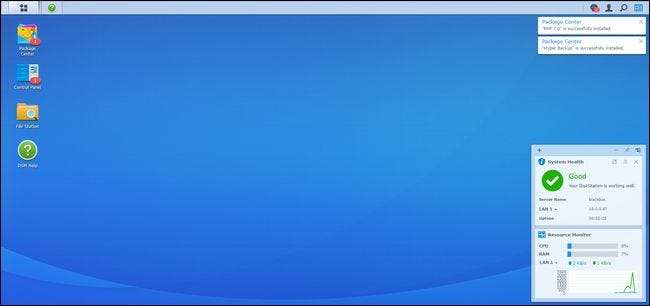
På venstre side har du en hovedmeny og skrivebordsgenveier. Startmenylignende knapp øverst på skjermen vil trekke opp alle appene dine, men det er direkte tilgang til fire ofte brukte apper rett på skrivebordet: Pakkesenter, Kontrollpanel, File Station og DSM Help, som vist nedenfor.

Pakkesenteret er der du kan installere, oppdatere og fjerne applikasjoner. Hvis du ser varsler fra pakkesenteret, indikerer dette at ett eller flere av de installerte applikasjonene dine må oppdateres.
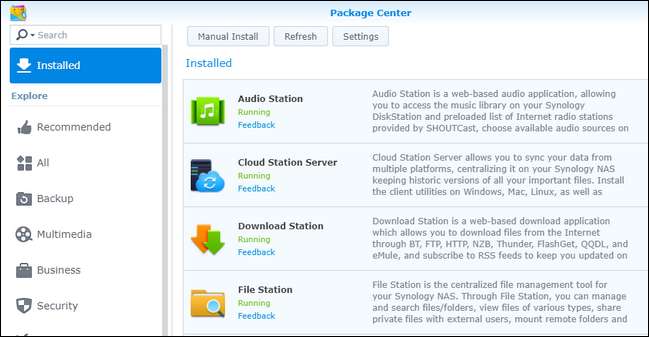
File Station er filbehandling som lar deg enkelt opprette og bla gjennom mapper på NAS-en din med støtte for filmanipulering (som klippe, lime, flytte og slette) innebygd i høyreklikk-hurtigmenyen.
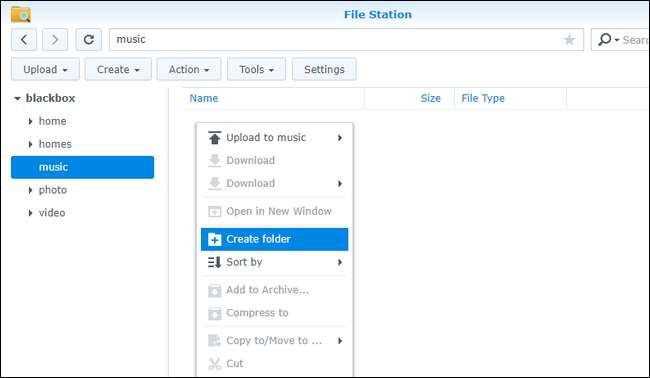
Kontrollpanelet ligner på kontrollpanelet på andre operativsystemer, og inkluderer innstillinger for alt fra nettverkskonfigurasjon til brukergruppeadministrasjon. Kontrollpanelet er et flott siste stopp for en oppsettveiledning, da det lar oss vise deg hvordan du oppdaterer operativsystemet til din NAS før du sender deg av sted for å leke med det. Når du har åpnet kontrollpanelet ved å klikke på det, klikker du på "Oppdater og gjenopprett" -ikonet i "System" -delen.
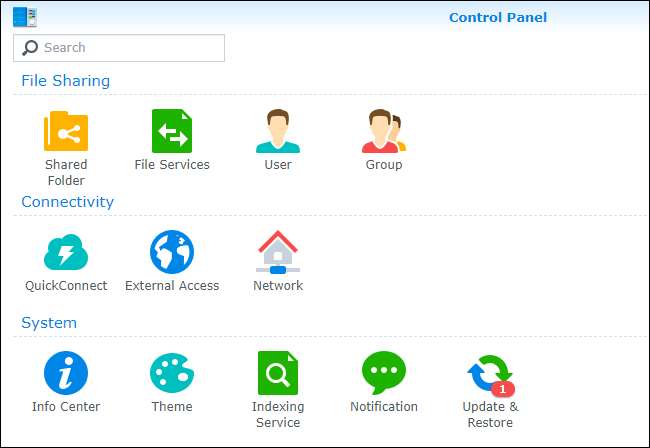
Her finner du tilgjengelige kjerneoppdateringer. Klikk på "Last ned" for å hente oppdateringen, og klikk deretter "Installer" når den er lastet ned.

NAS-en din vil starte på nytt, og du vil kjøre den mest oppdaterte versjonen av DiskStation Manager.
Hva nå?
På dette tidspunktet har du fått din nye Synology NAS i gang. Du spør deg kanskje “Men hva med diskkonfigurasjon? Formatering? Nettverksandeler? Hvorfor setter vi ikke opp det? " Vel, vi setter ikke opp det fordi DiskStation Manager setter det opp automatisk i bakgrunnen for deg. Basert på antall disker du setter inn under det første oppsettet, velger NAS automatisk den optimale konfigurasjonen for disken for å maksimere lagringspotensialet ditt (mens du fortsatt beholder redundans med RAID). Du kan gå inn på innstillingsmenyen og rote med konfigurasjonen for å tildele diskene på en annen måte, men med mindre du har et sterkt behov for det, vil vi oppfordre deg til å holde deg til den standard / standardoppdateringen.
I tillegg er det allerede nettverksaksjer satt opp med administratorkontoen til NAS-en din som standardbruker. Videre, hvis du installerte applikasjonspakker, er det standardkataloger for mange av disse pakkene som allerede er på plass. Du kan bla gjennom disse katalogene enten i File Station-appen sett i forrige del av opplæringen, eller bare ved å peke filutforskeren på PC-en til navnet på nettverksandelen. Vi kalte Synology NAS vår “blackbox”, slik at den er tilgjengelig på \\ blackbox \ i Windows, som vist nedenfor.
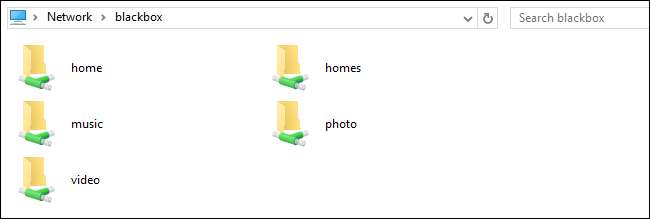
Med dette grunnleggende oppsettet er du klar til å bruke, er du klar til å begynne å utforske de installerte pakkene (og de tilgjengelige pakkene) i pakkesenteret, samt fylle ut tilgjengelig lagringsplass med alt som er egnet til å sikkerhetskopiere .






